Se você já teve problemas de inicialização, spyware ou vírus, provavelmente tentou inicializar a partir do CD do Windows e executar alguns reparos ... mas às vezes isso não é suficiente. Claro, você pode facilmente faça backup de seus dados usando o Ubuntu , mas uma opção muito melhor é usar o CD de inicialização do Ultimate para Windows.
O Ultimate Boot CD para Windows é um CD de recuperação com muitos softwares úteis para reparar ou corrigir quase todos os problemas do Windows. Por ser baseado no Windows XP, há muitas ferramentas realmente úteis incluídas com as quais você provavelmente já está familiarizado.
Observe que a instalação criará o ISO / CD a partir do CD do Windows XP ... você não pode baixar o CD de inicialização diretamente.
Construindo o Ultimate Boot CD
A primeira coisa que você vai querer fazer é baixar e instalar o software Ultimate Boot CD (UBCD4Win), que é apenas o kit de ferramentas para criar sua própria versão em CD.
Depois de instalar o UBCD4Win, você será solicitado na primeira inicialização a pesquisar os arquivos de instalação do Windows XP. Eu apenas escolheria Não e escolheria manualmente a fonte na próxima etapa.
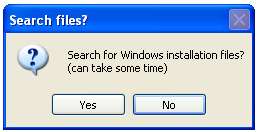
No meu caso, adicionei o CD do Windows XP em minha unidade de disco e escolhi D: \ como a fonte. Você notará na seção Saída de mídia que você pode escolher gravar o disco diretamente em um CD, embora eu prefira criar uma imagem ISO.
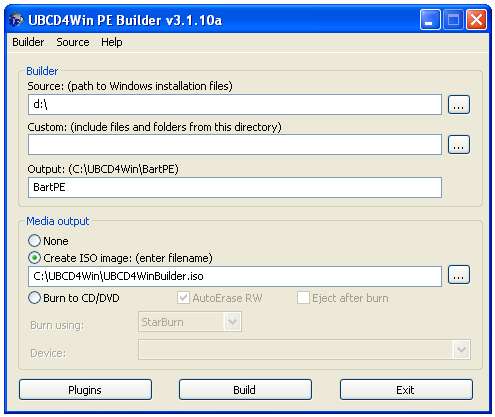
Você notará o botão Plug-ins, que permitirá ativar ou desativar recursos no cd de boot. Como não estamos preocupados com isso, basta clicar no botão Construir e você terá que esperar um pouco para que o CD ou imagem ISO seja criado.
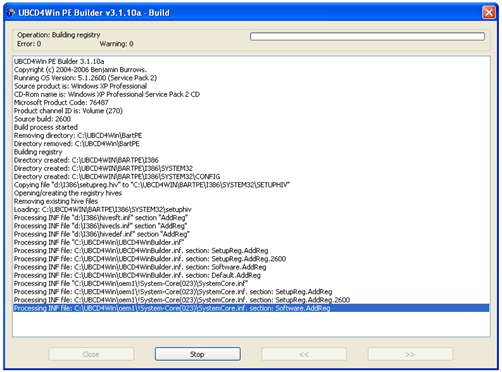
No final do processo, você deverá ver um arquivo ISO no local especificado acima, e provavelmente terá cerca de 640 MB.
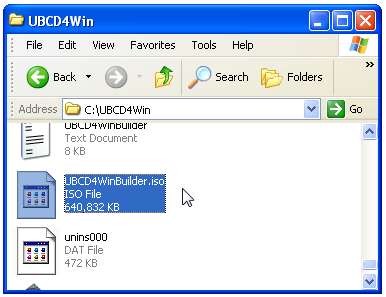
Você pode usar qualquer número de pacotes de gravação de CD para criar o CD real, mas eu prefiro usar ImgBurn (Baixe do Ninite) porque é bom e simples. (observe que esta captura de tela é de uma máquina que não possui um gravador ... apenas para ilustração).
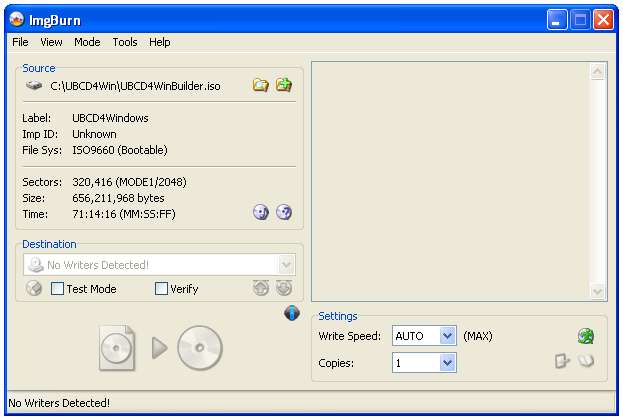
Agora que você tem o CD, é hora de colocá-lo na unidade e inicializar a partir dele. Você será apresentado quase imediatamente ao menu de opções de inicialização, onde pode executar um teste de memória, acessar o Console de recuperação XP ou apenas pressione a tecla Enter para iniciar o CD de inicialização definitivo.
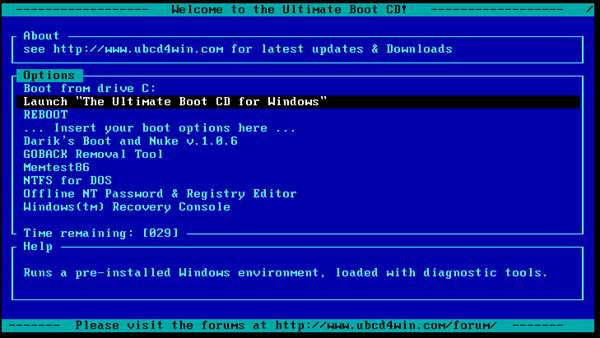
Assim que ele finalmente inicializar (o que pode demorar um pouco), você verá uma área de trabalho que se parece e funciona de maneira semelhante ao XP, embora esteja realmente em execução GeoShell , um aplicativo de substituição de shell minimalista.
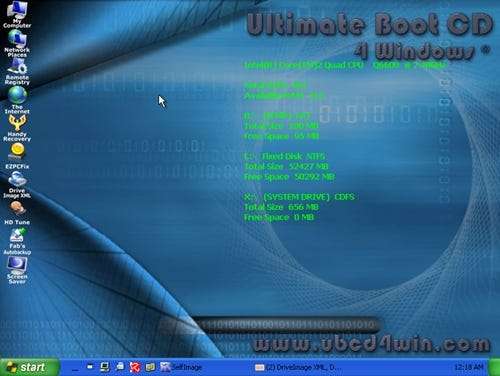
Existem vários utilitários realmente úteis instalados, como XML DriveImage mencionado anteriormente , que pode ser usado para criar backups completos do seu disco rígido.
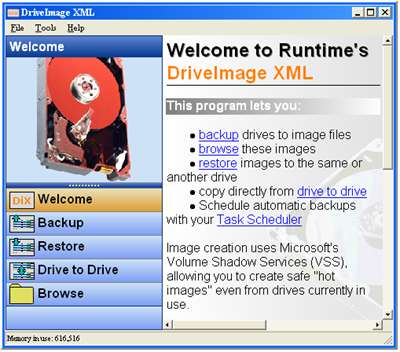
Há outra ferramenta chamada SelfImage que não é tão fácil de usar, mas permite clonar uma unidade com apenas alguns cliques.
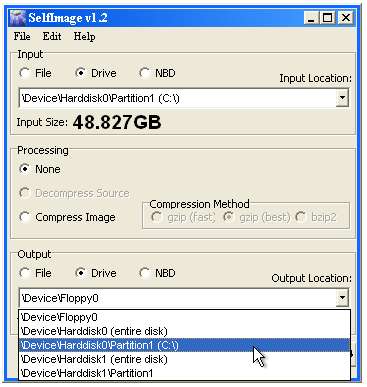
E, claro, há vários utilitários antivírus e antispyware, muito úteis para lidar com uma infestação de spyware que está impedindo a inicialização.
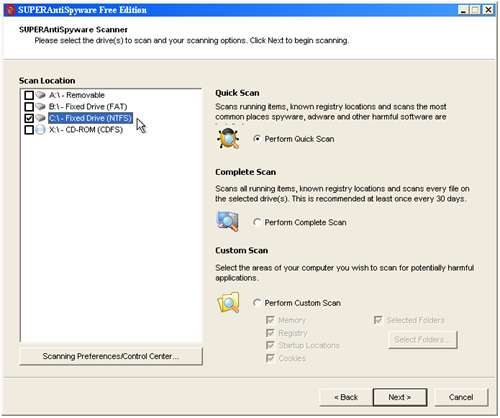
Finalmente, há uma série de utilitários de correção de MBR, que ajudarão se você estiver tendo problemas para inicializar

Há muito mais ferramentas, muitas para cobrir agora ... mas fique atento porque vamos começar a explicar cenários úteis para ajudá-lo a solucionar problemas, bem como alguns outros discos de inicialização.
Observação: você precisará de uma cópia do Windows XP para criar o CD, mas também pode usar o CD para reparar alguns elementos de uma máquina com Vista.







